TOTOLINK无线AP中继设置
TOTOLINK无线路由器怎么设置
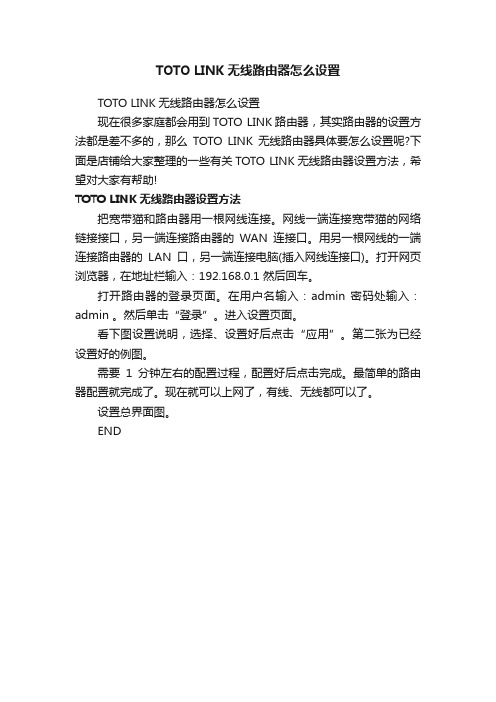
TOTO LINK无线路由器怎么设置
TOTO LINK无线路由器怎么设置
现在很多家庭都会用到TOTO LINK路由器,其实路由器的设置方法都是差不多的,那么TOTO LINK无线路由器具体要怎么设置呢?下面是店铺给大家整理的一些有关TOTO LINK无线路由器设置方法,希望对大家有帮助!
TOTO LINK无线路由器设置方法
把宽带猫和路由器用一根网线连接。
网线一端连接宽带猫的网络链接接口,另一端连接路由器的WAN连接口。
用另一根网线的一端连接路由器的LAN口,另一端连接电脑(插入网线连接口)。
打开网页浏览器,在地址栏输入:192.168.0.1 然后回车。
打开路由器的登录页面。
在用户名输入:admin 密码处输入:admin 。
然后单击“登录”。
进入设置页面。
看下图设置说明,选择、设置好后点击“应用”。
第二张为已经设置好的例图。
需要1分钟左右的配置过程,配置好后点击完成。
最简单的路由器配置就完成了。
现在就可以上网了,有线、无线都可以了。
设置总界面图。
END。
TOTOLINK无线中继设置教程(图文)
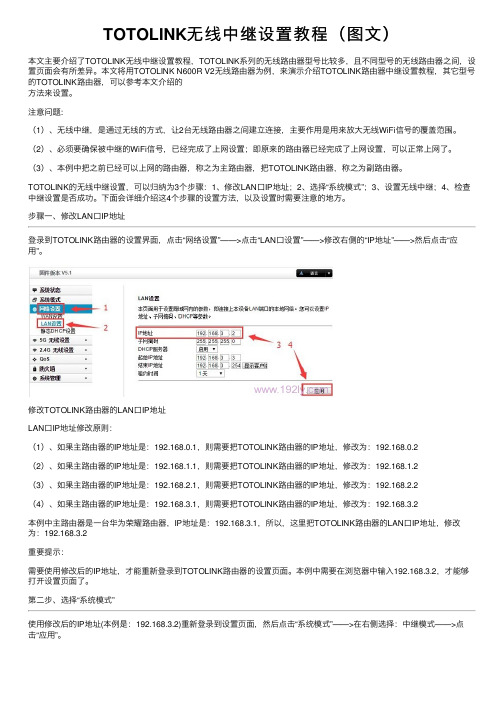
TOTOLINK⽆线中继设置教程(图⽂)本⽂主要介绍了TOTOLINK⽆线中继设置教程,TOTOLINK系列的⽆线路由器型号⽐较多,且不同型号的⽆线路由器之间,设置页⾯会有所差异。
本⽂将⽤TOTOLINK N600R V2⽆线路由器为例,来演⽰介绍TOTOLINK路由器中继设置教程,其它型号的TOTOLINK路由器,可以参考本⽂介绍的⽅法来设置。
注意问题:(1)、⽆线中继,是通过⽆线的⽅式,让2台⽆线路由器之间建⽴连接,主要作⽤是⽤来放⼤⽆线WiFi信号的覆盖范围。
(2)、必须要确保被中继的WiFi信号,已经完成了上⽹设置;即原来的路由器已经完成了上⽹设置,可以正常上⽹了。
(3)、本例中把之前已经可以上⽹的路由器,称之为主路由器,把TOTOLINK路由器,称之为副路由器。
TOTOLINK的⽆线中继设置,可以归纳为3个步骤:1、修改LAN⼝IP地址;2、选择“系统模式”;3、设置⽆线中继;4、检查中继设置是否成功。
下⾯会详细介绍这4个步骤的设置⽅法,以及设置时需要注意的地⽅。
步骤⼀、修改LAN⼝IP地址登录到TOTOLINK路由器的设置界⾯,点击“⽹络设置”——>点击“LAN⼝设置”——>修改右侧的“IP地址”——>然后点击“应⽤”。
修改TOTOLINK路由器的LAN⼝IP地址LAN⼝IP地址修改原则:(1)、如果主路由器的IP地址是:192.168.0.1,则需要把TOTOLINK路由器的IP地址,修改为:192.168.0.2(2)、如果主路由器的IP地址是:192.168.1.1,则需要把TOTOLINK路由器的IP地址,修改为:192.168.1.2(3)、如果主路由器的IP地址是:192.168.2.1,则需要把TOTOLINK路由器的IP地址,修改为:192.168.2.2(4)、如果主路由器的IP地址是:192.168.3.1,则需要把TOTOLINK路由器的IP地址,修改为:192.168.3.2本例中主路由器是⼀台华为荣耀路由器,IP地址是:192.168.3.1,所以,这⾥把TOTOLINK路由器的LAN⼝IP地址,修改为:192.168.3.2重要提⽰:需要使⽤修改后的IP地址,才能重新登录到TOTOLINK路由器的设置页⾯。
Totolink N150R、N350R中继设置

TOTOLINK N350R无线中继设置教程:请通过网线连接到N350R的任何一个LAN口进行无线中继的设置(WAN口不需要接网线),打开浏览器输入192.168.0.1登录路由WEB管理界面{用户名:admin 密码:admin},登录后,点“高级设置”进入详细设置界面。
1、网络设置-LAN设置:①先将DHCP客户端范围改为:192.168.0.200-192.168.0.220,点应用生效;②再将IP地址改为与上级无线路由器同网段的最后一个IP地址,避免和上级路由IP冲突。
我这里上级是8网段,所以将N350R的IP地址改为了192.168.8.254,点“应用”生效,路由重启生效后需要通过修改后的192.168.8.254重新登录进行后续设置。
2、无线设置-基本设置:将信道(有些路由器叫频道)改为和上级无线路由器相同的信道,这里也可以修改N350R发射的SSID(也就是无线名称),点“应用”生效。
3、无线设置-中继设置:选中“启用中继功能”,点“应用”生效。
4、启用中继功能后,“站点扫描”就可以点击了,点击后进入如下界面:圆圈,点“下一步”,进入如下界面:入上级无线密码,点连接,如果无线密码输入正确,会出现如下图“连接成功”提示。
BSSID是否有无线名字和MAC地址,如果都有,就表示中继设置成功了。
8、无线设置-安全设置:为了无线网络安全,这里给N350R发射的无线信号设置无线加密,加密方式就建议使用WPA,算法使用默认的AES,无线密码最低8位,最好是字母和数字组合,点“应用”生效。
9、网络设置-LAN设置:这里最后一个设置步骤,将DHCP服务器选择关闭,点“应用”生效。
再将电脑重启,或将电脑的“本地连接”或者“无线连接”停用再启用一下,等网卡获取到上级无线路由分配的IP地址了,就OK了!至此,无线中继设置已经完成,有线和无线连接都可以通过N350R上网,畅享无线吧!。
无线wifi中继放大器的使用方法

无线wifi中继放大器的使用方法
广域网及局域网路由器,利用路由器的各项功能,注意广域网端、局域网端及公共服务器3个方面的设置,给内部用户提供更好的网络服务,提高企业的经营效益。
下面是店铺为大家整理的关于无线wifi中继放大器,一起来看看吧!
无线wifi中继放大器的使用方法
将EX300插到电源上通电
第一步:手机/平板搜索中继器WiFi并连接。
(WiFi名为TOTOLINK_XXXXX)
第二步:设置界面会自动弹出,点击高级设置,在用户名和密码处输入admin(如设置界面无法弹出,请手动打开浏览地址栏输入192.168.0.254
设置中继器
选择“中继模式(AP+Client)”
点击右上角“搜索AP”按钮,等待方框内显示附近的WiFi信号选择你要放大的无线信号(信号强度在35%-50%为理想。
太低影响速度,太高中继器无效果)
在“加密关键字”处,输入你所选择的无线信号的密码(必须和你要放大的信号密码一致,请注意大小写)
7点击“应用”,等待设备重启;重启后EXTENDING灯常亮表示设置成功。
totolink无线扩展器说明书

totolink无线扩展器说明书
totolink无线扩展器是一种可以扩大无线网络信号覆盖范围的设备,其作用类似于路由器的中继功能,可以有效地解决大面积室内或室外无线信号覆盖不足的问题。
使用totolink无线扩展器可以帮助用户轻松解决以下问题:
1. 信号死角:由于建筑物结构、墙壁、障碍物等原因,无线信号可能会出现死角,影响用户的网络使用体验。
2. 信号干扰:如果在同一频段上有多个无线网络设备工作,会产生干扰,导致网络速度变慢或无法连接。
3. 信号弱化:在一些远离路由器的区域,由于信号弱化,用户可能无法连接网络或网络速度缓慢。
totolink无线扩展器提供了两种连接方式:一种是有线连接,即用户将扩展器通过网线与路由器连接,然后扩展器会将信号无线传输出去;另一种是无线连接,即用户通过扩展器提供的接口直接连接到扩展器,然后扩展器会自动连接到路由器并传输信号。
在使用totolink无线扩展器时,需要注意以下几点:
1. 选择合适的位置:应该将扩展器放置在与路由器尽量靠近的位置,并避免信号干扰和遮挡。
2. 配置正确的网络参数:用户需要正确设置扩展器的网络参数,如SSID、密码、加密方式等。
3. 检查连接质量:在使用扩展器后,用户需要检查连接质量,确保网络速度和稳定性。
总之,totolink无线扩展器是一种非常实用的设备,可以帮助用户扩大无线网络覆盖范围,提升网络使用体验。
在使用过程中,用户需要注意一些细节,以确保设备的正常工作和网络的稳定性。
TOTOLINK无线中继设置指南

TOTOLINK无线中继设置指南第一步:查看设备所需条件在设置TOTOLINK无线中继之前,要确保以下条件都具备:1.一台已联网的无线路由器:TOTOLINK无线中继将从该路由器接收网络信号,并进行扩展。
2.无线中继设备:确保你购买的TOTOLINK设备是无线中继器,并非无线路由器或者其他设备。
第二步:准备工作1.将无线中继器插入电源插座,并连接到电源。
2.将计算机(或手机等无线设备)与无线中继器相连(通常为默认网络名称和密码)。
第三步:登录设备管理页面在浏览器的地址栏中输入无线中继器的默认IP地址(通常为192.168.0.1或192.168.1.1),并按下Enter键。
第四步:设置无线中继器1. 在登录页面中,输入默认用户名和密码(通常为admin/admin)。
如果你已经修改过用户名和密码,请输入相应的信息。
2.在设备管理页面中,找到“无线设置”选项,并点击进入。
3.在无线设置页面中,找到“WAN设置”选项,并点击进入。
4. 在WAN设置页面中,选择“中继模式”(Relay Mode)并点击确认。
第五步:配置无线中继器参数1.在无线设置页面中,找到“SSID设置”选项,并点击进入。
2.在SSID设置页面中,输入你想要设置的无线网络名称(SSID)。
3.在“密码”框中输入无线密码,并确认。
4.在“频段”选项中,选择与你原先路由器相同的频段(2.4GHz或5GHz)。
5.在“加密方式”选项中,选择与你原先路由器相同的加密方式(通常为WPA2-PSK)。
6.点击“应用”按钮,确认设置。
第六步:连接无线中继器到无线路由器1.在无线设置页面中,找到“无线中继设置”选项,点击进入。
2.在无线中继设置页面中,选择“无线中继到外部无线A P”选项。
3.输入你原先路由器的无线网络名称(SSID)。
4.输入你原先路由器的无线密码。
5.点击“应用”按钮,确认设置。
第七步:检查连接状态1.等待无线中继器重新启动,并与原先无线路由器建立连接。
TOTOLINK N350R做AP的设置教程

N350R做AP使用,有两种设置方法:
一、系统模式为网关模式
1、通过上级设备的LAN口接触一条网线接到N350R的LAN口。
网线接好后,电脑与路由器连接上并登陆路由的设置界面。
(注:此设置方法N350R的W AN口不可用)
2、系统模式选择网关模式。
如下图:
3、把局域网IP地址改为与上级路由(或服务器)不在同一网段的IP。
(例:上级为192.168.0.1;N350R则可改为192.168.1.1)
4、关掉DHCP服务器,点击应用即可。
二、系统模式为桥模式
1、通过上级设备的LAN口接触一条网线接到N350R的LAN口。
网线接好后,电脑与路由器连接上并登陆路由的设置界面。
(注:此设置方法设置完成后N350R的W AN口可用)
2、把局域网IP地址改为与上级路由(或服务器)不在同一网段的IP。
(例:上级为192.168.0.1;N350R则可改为192.168.1.1)
3、系统模式选择桥模式。
点击应用即可。
如下图:
注:如需要给无线加密,请进路由后,先设置无线的加密,然后再按上面的步骤来设置。
感谢您对TOTOLINK的支持!如有相关或其他问题,您可以在我们的工作时间段与我们联系。
TOTOLINK 技术支持
深圳市盛世众唐科技有限公司
电话:4006-780-790
邮箱:quz@
网址:
地址:深圳市南山区高新南七道数字技术园
邮编:518100。
TOTO LINK N150R 无线路由器中继功能设置详细图文教程

N150R无线中继过程中需注意几点:
1、两台路由器不要在同一网段或同一网段不同IP地址;
2、两台路由器的加密方式加密算法及信道必须完全相同;
3、两台路由器SSID不能相同;
4、第二台路由器的DHCP服务器需要关闭掉。
首先进入路由器页面、点开TCP/IP设置
点开局域网设置
把局域网IP修改成和上级路由器不同的
修改完成后、我们可以看到现在的局域网IP已经修改成功
然后点开无线设置
点开基本设置
把加密方式、信道以及密码修改成和上级路由器相同的
修改完成后点击应用
点开无线中继设置
点击开启、然后扫描可用无线信号
选择扫描到的无线信号
输入好上级的无线密码
点击应用
重新点开TCP/IP设置、局域网设置
关闭DHCP服务器、把电脑重启、或本地网关的IP地址修复一下就可以了
此例是修复本地网卡的IP地址、点击修复
修复完成后、我们可以看到现在的默认网关是上级路由器的默认网关、现在就表示我们可以正常上网了,接下来我们测试一下
中继成功、已经可以成功上网。
totolink路由器怎么设置中继

totolink路由器怎么设置中继推荐文章光纤猫连接路由器无法上网怎么办热度:路由器用户名验证失败怎么办热度:更换了tplink路由器以后电脑视频无法观看怎么解决热度:TL-WDR5600千兆版路由器设置映射服务器到外网热度:TPLINK路由器配置模拟AP时Internet连接共享是空白怎么回事热度:totolink 向用户及客户提供移动终端、数据通信产品、云计算等各种软硬件及整体解决方案,那么你知道totolink路由器怎么设置中继吗?下面是店铺整理的一些关于totolink路由器设置中继的相关资料,供你参考。
totolink路由器设置中继的方法:1. 收得到信号,却无法上网,请将网卡设置为自动获取IP:查看网卡是否从路由器上获取到正确的IP 地址:一般能从路由器上获取IP,而WAN配置又得到了上级IP 是可以正常上网的。
2. 中继无法成功请检查下加密是否一致。
如果上一级路由器设置了加密,那么两台路由器的加密都要完全一致。
如果您是中继自家的无线路由器,请先取消加密,使用无加密进行中继,成功后再改加密重设置。
经常失败的还有一个原因,便是A路由器使用了WPA/WPA2-PSK的混合加密,这种情况如果能更改A路由器的请将A路由器设置为WPA2-PSK/AES加密,B和A设置成一样后即可成功。
如果不能更改A的设置,则可以分别设B的加密方式来测试。
另一个失败的原因:如果A是54M(BG模式)的无线路由器,则B 在无线“基本设置”里要将无线模式设置为BG混合模式,不要用BGN 模式。
3. 网线可以上,无线不行检查无线是否搜索到中继后的信号,并且网卡属性设置是否正确。
4. 可以得到IP 地址,就是打不开网页?需要注意,TOTOLINK 和被中继路由器必须处于不同的网段。
本说明书中继方法中,TOTOLINK的DHCP需要打开的。
WDS桥接说明(一) 设置准备假设AB两台无线路由器。
接宽带上网的路由器端的为A,现在B 要和A进行WDS桥接。
TOTOLINK无线路由器中继怎么设置

TOTO LINK无线路由器中继怎么设置
TOTO LINK是被广大用户称作设置最为便捷的路由器,那么它的无线中继究竟是怎样设置的呢?下面是店铺给大家整理的一些有关TOTO LINK无线路由器中继设置方法,希望对大家有帮助!
TOTO LINK无线路由器中继设置方法
将中继器插到电源上通电。
03然后打开手机的wifi,去搜索该中继器的信号,然后点击连接它。
04接着设置界面就会自动弹出,我们点击左边栏目里的高级设置,在用户名和密码处均输入admin。
05接着我们选择左边栏目里的“中继设置”,并点击右上角“搜索AP”按钮。
06点击后,会显示出附近的wifi信号。
选择我们需要放大的无线信号。
选择后,在下方的“加密关键字”处输入该无线信号的密码。
输好后,点击“应用“就OK了。
totolink无线桥接
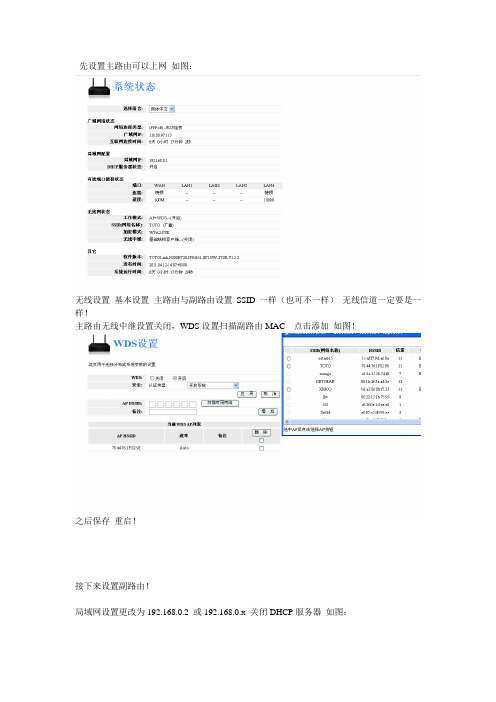
先设置主路由可以上网如图:
无线设置基本设置主路由与副路由设置SSID一样(也可不一样)无线信道一定要是一样!
主路由无线中继设置关闭,WDS设置扫描副路由MAC 点击添加如图!
之后保存重启!
接下来设置副路由!
局域网设置更改为192.168.0.2 或192.168.0.x 关闭DHCP服务器如图:
密码!点击应用!
在备份恢复配置中重启路由!这样就桥接完成!
看无线桥接是否成功!进入主副路由无线设置无线状态查看!
出现下方
出现下方状态,即桥接成功!
备注:设置副路由时要设置固定IP 进入设置设置完成后更改为自动获取!。
totolink无线路由器怎么设置

totolink无线路由器如何设置篇一:totolink无线路由器无线中继对接设置totolink无线中继轻松设置今天公司要启用新楼层办公,可原楼层没有布线,如何样才能方便快捷的实现呐!立即想到了无线中继,最快最方便的方式。
Totolink无线接入才能相对较强,选择了2个totolink150R+ A路由器设置特别简单,设置好保证能无线上网即可;B路由器设置:登陆B路由器,按下面3步操作:1、修改网关(即默认IP地址段,路由器名能够使用默认);保证2个路由器的网关不同即可;2、无线中继,开启无线中继功能,并搜索到能够上网的路由器A,选择A路由器,输入上网密码确定;选择能够上网的上级无线路由器;输入无线连接密码;3、关闭DHCP效劳设置完成,重启一下本地连接,即可上网。
假如看上面还感受不够详细,能够按照官方的操作逐步进展!↓↓↓↓↓↓篇二:TOTOLINK路由器WIFI设置教程TOTOLINK路由器WiFi设置网址是多少?TOTOLINK路由器无线WiFi如何设置?首先说明一下,本文介绍的内容,合适新手、小白级用户阅读,有经历的用户完全能够飘过。
TOTOLINK路由器中无线WiFi的设置依然特别简单的,起来能够分为以下几个步骤:1、获取WiFi设置网址;2、登录到设置页面;3、设置无线WiFi名称和密码。
第一步、获取无线WiFi设置网址TOTOLINK路由器的WiFi设置网址,事实上确实是治理页面的登录IP地址,这个地址大家能够在TOTOLINK路由器底部或者侧边中的铭牌中查看到,如下列图所示,IP地址是:192.168.0.1,也确实是说WiFi设置查看TOTOLINK路由器WiFi设置网址第二步、登录到设置页面1、在阅读器中输入:192.168.0.1 并按下键盘中的回车按键amp;mdash;amp;mdash;;在弹出的对话框中,用户名输入:adminamp;mdash;amp;mdash;;密码输入:adminamp;mdash;amp;mdash;;然后点击登录,如下列图所示。
教你TOTOLINK增强无线路由器信号

教你TOTOLINK增强无线路由器信号大家有没有想给无线路由器增强信号但是找不到方法呢?在无线网络市场上,还有一种无线产品即无线中继器,能增加无线网络的覆盖面积。
和无线路由器搭配使用,是一种非常实用且简单易用的网络扩展方式。
下面是店铺整理的一些关于TOTOLINK增强无线路由器信号的相关资料,供你参考。
TOTOLINK增强无线路由器信号知识许多人认为无线路由器所发出的信号范围是固定的,无论用什么方法强度都不会增加。
所以,很多人都会被一些问题困扰,由于无线本身的"缺陷",加之同频干扰,以及障碍物、墙体等的阻隔,让不少家庭的无线网络中都或多或少的存在着一些无线死角。
那么如何解决这个问题呢?如果说考虑更简单、更具性价比的方案,首选当然是无线扩展器,下面我们就来介绍一款具有超强性能的TOTOLINK EX300无线扩展器。
TOTOLINKEX300外观高雅时尚,特点鲜明。
产品在前面板特设有三个照明灯,闪耀着蓝色光芒的指示灯展现了科技与美的完美结合。
外置双天线,增强无线覆盖能力,消除网络死角,经过无线中继器扩展信号后,能够让用户拥有快速的网络体验。
TOTOLINK-EX300采用11N技术,无线传输速率最高可达300Mbps,可满足智能手机、Pad、笔记本等终端同时接入,提供高效的的数据传输,语音视频、在线点播等应用可流畅进行。
EX300不同于其他普通的AP,TOTOLINK-EX300不会影响骨干网络。
超低功耗设计,更有效地满足用户的无线上网需求,是您旅途中的最佳上网伴侣。
同时,该产品具有多功能插墙设计,小巧紧凑的外观,内置电源,无需多余配件,只要有电源的地方插上即可实现WIFI信号的扩展放大。
同时采用可更换式的插头设计,可以适配任何国家的插座。
即插即用,轻松无忧上网,默认为AP(无线接入点)模式,出差旅行途中入住酒店,只需网线插到EX300的以太网口(网线另一端需连接到酒店房间已连网的网口插座),再把它插到电源插座上,整个房间就成了Wi-Fi无线覆盖。
TOTOLINKN350R无线中继教程

(4)
TOTO L I N K 打开无线设置的基础设置,将信道更改成跟主路由一样的信道并应用(注:如果不清楚主路由的信道是多
少,可以先打开中继设置,启用之后,在站点扫描处可以看到主路由的信道及加密方式)
TOTO L I N K
TOTO L I N K (5)点开安全设置,将加密方式跟密码设置成跟主路由一样,并点应用,系统会有提示,点确定即可
TOTO L I N K
二
(1) (2)
TOTO L I N K 点开网络设置,再点开 LAN 口设置
将 IP 地址 192.168.0.1 更改成跟主路由不同的网段,例如:192.168.10.1,然后点应用
TOTO L I N K
TOTO L I N KFra bibliotek(3)
TOTO L I N K 等待系统保存设置,保存完毕之后在地址栏重新输入更改过后的 IP 地址进去设置界面
TOTO L I N K
TOTO L I N K
若想重新再进入 B 路由器界面,必须手动设置你设备(笔记本,电脑,手机)的 IP。 感谢您对 TOTOLINK 的支持!如有相关或其他问题,您可以在我们的工作时间段与我们联系。
TOTO L I N K TOTOLINK 技术支持
深圳市盛世众唐科技有限公司
TOTO L I N K TOTOLINK N350R 中继教程
此教程通用型号为:N150R+ N350R N300RT 一
(1) 首先进入路由器设置界面,打开 IE 浏览器在地址栏里面输入 192.168.0.1 (2) 在弹出的用户名密码处输入:admin,密码同样是:admin (3) 点击登陆
TOTO L I N K
(6)点开中继设置,勾选上‘启用中继接口’,然后点击应用
TOTO LIK中继器设置

第一步:硬件
取出中继器接上电源,打开中继器的开关。
点击电脑桌面右下角的网络连接小图标,点击打开网络和共享中心
选择TOTOLINK中继器的无线信号,并连接。
右击电脑桌面右下角的网络连接小图标,点击打开网络和共享中心
打开网络和共享中心后,点击更改适配器设置
右击无线网络连接/Wi-Fi,点击属性
双击Internet协议版本4(TCP/IPv4)选择使用下面的IP地址IP地址:192.168.0.6 子网掩码:255.255.255.0 默认网关:192.168.0.254 点击确定
第三步:进入设置页面设置中继模式
打开浏览器进入地址192.168.0.254 ,进入收点击高级设置。
登陆中继器的设置页面。
用户名:admin 密码:admin (注意:用户名与密码都需要为小写的英文字母)
进入设置页面后,点击中继设置。
选择中继模式,点击搜索AP。
点击搜索AP后出现搜索信号页面,选中需要中继的无线信号后点击选择AP。
选择AP后,请在加密关键字处输入上级AP无线信号的无线密码。
点击应用
**提别提醒:点击应用后中继器的无线信号名称与密码会与上级AP无线信号同步,变为一个无线信号。
现在你连接上你自己原来的无线信号即可。
设置完成后,需要把无线网络连接/Wi-Fi的Internet协议版本4(TCP/IPv4)修改为自动获得IP地址,自动获得DNS服务器地址。
点击确定后即可开始网上冲浪。
TOTOlink_N600R中继设置教程
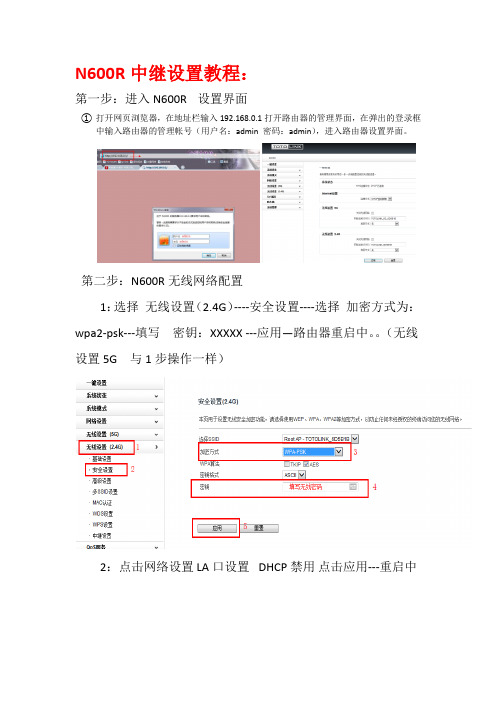
N600R中继设置教程:
第一步:进入N600R 设置界面
①打开网页浏览器,在地址栏输入192.168.0.1打开路由器的管理界面,在弹出的登录框
中输入路由器的管理帐号(用户名:admin 密码:admin),进入路由器设置界面。
第二步:N600R无线网络配置
1:选择无线设置(2.4G)----安全设置----选择加密方式为:wpa2-psk---填写密钥:XXXXX ---应用—路由器重启中。
(无线设置5G 与1步操作一样)
2:点击网络设置 LA口设置 DHCP 禁用点击应用---重启中
3: 重新回到路由器界面----无线设置(2.4G)----中继设置----选取启用无线中继(前面的小框打勾)----点应用---路由器重启中。
4:重新回到路由器界面----无线设置(2.4G)----中继设置----点击周围扫描站点---选择需要中继的无线名称----点击下一步
5:填写中继无线的无线密码(不是自己乱填写的)-----填写好点击连接---需要稍等片刻---会提示连接成功
6:路由器中继成功。
操作完成。
- 1、下载文档前请自行甄别文档内容的完整性,平台不提供额外的编辑、内容补充、找答案等附加服务。
- 2、"仅部分预览"的文档,不可在线预览部分如存在完整性等问题,可反馈申请退款(可完整预览的文档不适用该条件!)。
- 3、如文档侵犯您的权益,请联系客服反馈,我们会尽快为您处理(人工客服工作时间:9:00-18:30)。
N300R无线AP中继设置教程
一、组网图
A路由器作为主路由器接入宽带,B路由器作为纯AP,让您的电脑、笔记本、手机既可以通过A路由器接入也可以通过B路由器接入(扩大了无线信号覆盖面积),而且设备用的IP都是A路由器分配的IP,让您的设备IP都在同一网段。
二、N300R中继设置
(1)首先,我们让A路由器(假如网关为192.168.0.1)能够上网。
我把A路由器的SSID设为TOTOLINK1,密码是11223344。
(建议加密不要设成WEP,防止别人盗取您的网络)
(2)下面就是关键部分,要对B路由器进行设置了。
为了更快捷的设置,我一般先关闭自己电脑的无线功能,直接通过有线连接到B路由器。
(避免有线和无线同时使用,导致网络频繁切换。
)把路由器和电脑连接好后:
①先进入B路由器界面,点击高级设置,更改网关IP,局域网IP不能跟A路由器在同一网段,这里我把B路由器网关设成192.168.8.1,点应用重启,如下图:
②再次进入B路由器管理界面(现在网关IP已经是192.168.8.1),进入无线基本设置。
将SSID更换成你熟悉的名字,在这里我将SSID改成TOTOLINK2,并将加密方式改成和A路由器一样的WPAPSK方式,密码一样。
(方便记忆,当然您也可以设成不一样的密码)点击应用,如下图:
③开启无线中继,选择无线中继模式,点击搜索AP,这时多出一个页面,选择A路由器的SSID,输入密码,就可以把A路由器的信号中继过来,如下图:
④.关闭DHCP,如下图:
⑤把电脑网卡禁用一下,再启用,重新获取IP。
如下图:
此时,你的设备可以通过有线或无线连接到TOTOLINK1或TOTOLINK2。
怎么样,惊喜的时刻到了,您现在可以开心的浏览您的网页了。
若想重新再进入B路由器界面,必须手动设置你设备(笔记本,电脑,手机)的IP(192.168.8.2-192.168.8.254)。
